Per il nostro lavoro quotidiano, Microsoft Office è una necessità. Sapere come disinstallare Excel su Mac, tuttavia, potrebbe essere necessario per una serie di motivi, tra cui liberare spazio sul disco rigido, aggiornare all'ultima versione o correggere problemi con Word, Excel, PowerPoint e forse altri programmi Microsoft Office o WPS.
La versione più recente del software Mac Office ed Excel su Mac continua a ricevere molti feedback negativi da parte degli utenti. Quando si utilizza il programma per svolgere attività regolari, gli utenti Mac riscontrano diversi problemi. Alcune funzionalità non sono disponibili anche in Excel su Mac. Inoltre, è stato affermato che il software Excel spesso si arresta in modo anomalo o smette di funzionare senza una ragione apparente.
Devi anche aver tentato di rimuovere le app ma hai incontrato difficoltà. In che modo Excel può essere rimosso con successo sul tuo Mac? Scopri come disinstallare completamente Excel per macOS leggendo questa guida.
Contents: Parte 1. L'app Excel Parte 2. Come disinstallare manualmente Excel su Mac?Parte 3. Modo automatico per disinstallare completamente Excel su MacParte 4. Conclusione
Parte 1. L'app Excel
Microsoft Office Excel è un'applicazione per fogli di calcolo creata da Microsoft ed è compatibile con i sistemi operativi Windows e Mac. Ti consente di gestire il testo, gestire database ed elenchi, costruire grafici, archiviare dati e analizzarli e generare diagrammi e grafici.
Excel è un popolare software che può essere utilizzato sui computer. Utilizzando le funzionalità di questa applicazione, è possibile eseguire un'ampia gamma di operazioni numeriche, come l'aggiunta, la moltiplicazione e la divisione di numeri, nonché l'automazione dei risultati che possono essere aggiornati automaticamente. I calcoli e l'automazione dei processi vengono eseguiti utilizzando Excel.
D'altra parte, chiunque potrebbe avere un motivo convincente per imparare a disinstallare Excel su Mac. Per esempio, se tu confronti Excel con Google Sheet, scoprirai che il lavoro collaborativo in Excel è più difficile da svolgere.
È possibile utilizzare la funzione di visualizzazione dei dati; tuttavia, anche se sono presenti due utenti, non è possibile per entrambi aggiornare lo stesso file contemporaneamente. Inoltre, è possibile che tu possa trarre vantaggio dall'utilizzo di un'applicazione diversa sul computer che esegue le stesse attività. In questo scenario, dovresti rimuovere le app che non vengono attualmente utilizzate a sufficienza, in modo che non utilizzino un'importante capacità di archiviazione sul disco.
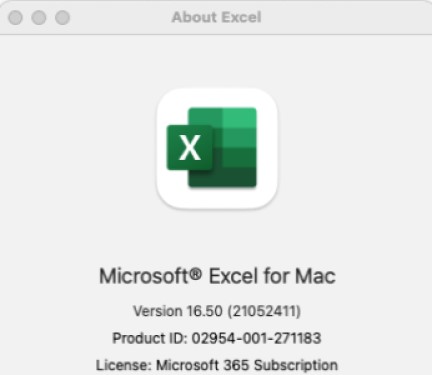
Questo post offrirà ai lettori due diversi approcci che puoi utilizzare per rimuovere in modo accurato e completo Excel.
Parte 2. Come disinstallare manualmente Excel su Mac?
Word, PowerPoint, Excel e Outlook su Mac sono solo alcune delle applicazioni incluse nel pacchetto di programmi Microsoft Office per Mac. Se invece vuoi solo disinstallare Excel, corri il rischio di rendere inutilizzabili altri programmi Microsoft.
La situazione è resa molto più difficile dal fatto che in realtà non esiste uno strumento di disinstallazione di Office 365 autorizzato che possa semplificare le cose agli utenti. Per questo motivo, ti consigliamo vivamente di seguire le istruzioni fornite nei nostri tutorial su come disinstallare manualmente Excel su Mac.
- Esci dall'app Excel e quindi termins tutti i processi che potrebbero essere operativi nel Terminale o Activity Monitor.
- Quindi, avvia il Finder e vai a Applicazioni, quindi fare clic su Office 365. Spostare l'icona di Microsoft Excel su Cestino.
- Localizza Profili utente, modelli, cache di file e temi personalizzati di Excel di Excel, nonché altre utilità aggiuntive di Excel di terze parti: apri il Finder, scegli Vai > Vai alla cartella .
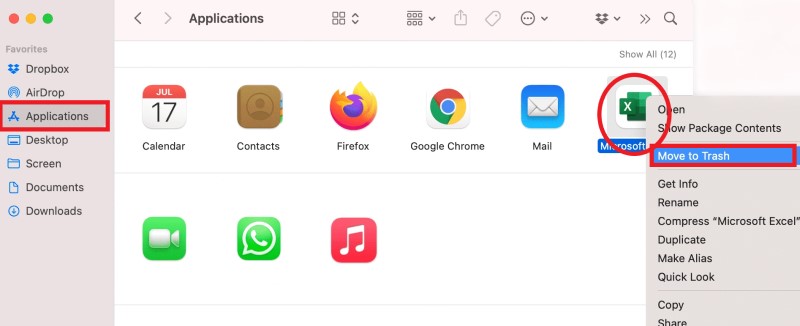
Tip: Come disinstallare completamente Excel su Mac? Dovresti anche eliminare tutti i suoi avanzi e le cache. Oltre a Office Excel, puoi anche fare clic qui per sapere come rimuovere WPS Excel o altre app.
- Nella cartella
~/Library/Application/Support/Microsoft Excel/, rimuovere gli elementi ostinati rimanenti in Microsoft Excel come segue:
com.microsoft.Excelcom.microsoft.errorreportingcom.microsoft.Office365ServiceV2
- Sposta tutti i file di programma residui associati a Microsoft Excel nel Cestino in altre cartelle come
~/Library/Containers/ , ~/Library/Group Containers/, ~/Library/Preferences/, ~/Library/Logs/, ~/Library/Caches/, ~/Library/Saved Application State/, ~/Library/Application Support/, Etc. - Scegli Svuota il Cestino per completare la disinstallazione di Excel dal tuo Mac. Successivamente, riavvia il computer.
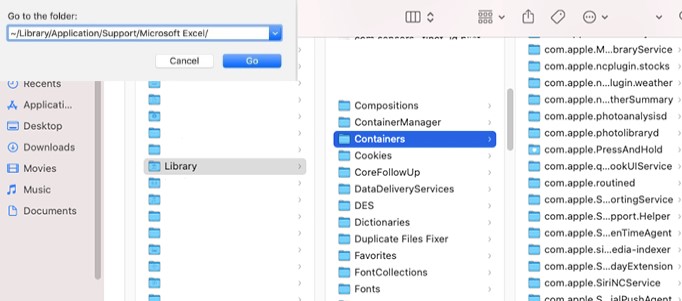
Parte 3. Modo automatico per disinstallare completamente Excel su Mac
È difficile cercare e individuare tutti gli avanzi residui di Office sul Mac, consentendo anche agli utenti avanzati di lottare per rimuovere Microsoft Excel. Come disinstallare Excel su Mac in modo completo e automatico? Hai la possibilità di utilizzare uno strumento di disinstallazione professionale chiamato iMyMac PowerMyMac, che ti libererà dalle infinite attività di pulizia professionale che devi svolgere.
PowerMyMac è progettato per semplificare il laborioso processo di rimozione di Office riducendolo ad un'operazione di pochi click. Potrebbe salvarti ovunque da gigabyte di spazzatura ripulendo correttamente i file spazzatura abbandonati dalle tue applicazioni di Office utilizzando metodi di ricerca della spazzatura completamente avanzati per le cache dei programmi Mac.
Con l'aiuto del suo programma di Disinstallazione app, puoi rimuovere facilmente l'app Excel dal tuo Mac, nonché tutti i relativi file e cartelle.
Esamina le sue istruzioni per l'uso per sapere come disinstallare automaticamente Excel su Mac:
- Nella home page e scegli Disinstallazione dalla barra dei menu per iniziare la procedura di rimozione.
- Seleziona SCANSIONA per trovare tutti i programmi attualmente installati sul tuo Mac.
- Scegli il programma che dovrebbe essere Excel.app o forse un altro programma che non ti piace e puoi facilmente scoprire l'app cercandola nella casella di ricerca.
- Per eliminare tutto, inclusi eventuali file collegati a Microsoft Excel, fai clic su "PULISCI".
- Al termine, sullo schermo verrà visualizzato un messaggio con le parole "Ripulito completato".

Parte 4. Conclusione
Imparare come disinstallare Excel su Mac può essere stancante perché non esiste un programma di disinstallazione ufficiale per Microsoft Office. Devi trovare manualmente il file ed eliminarlo. In questo post, agli utenti sono stati mostrati due diversi metodi che puoi utilizzare per rimuovere completamente Excel sul Mac.
Ti consigliamo vivamente di utilizzare il modo di disinstallazione automatica con l'assistenza di PowerMyMac se stai cercando di risparmiare tempo. Ciò consente di rimuovere il software non utilizzato in modo sicuro e completo con pochi clic del mouse.



